Gmail 拥有 18 亿用户。但他们中的大多数人不知道如何有效地使用它。以下是让您的 Gmail 邮箱谷歌账号工作效率加倍的 8 种方法:
2. 看起来您正在工作(实际上并没有)Gmail 提供日程安排功能...那又谁知道呢?下班后无需坐在办公桌前或在手机上敲击电子邮件。 •撰写您的消息•单击“发送”旁边的下拉菜单•单击“安排发送”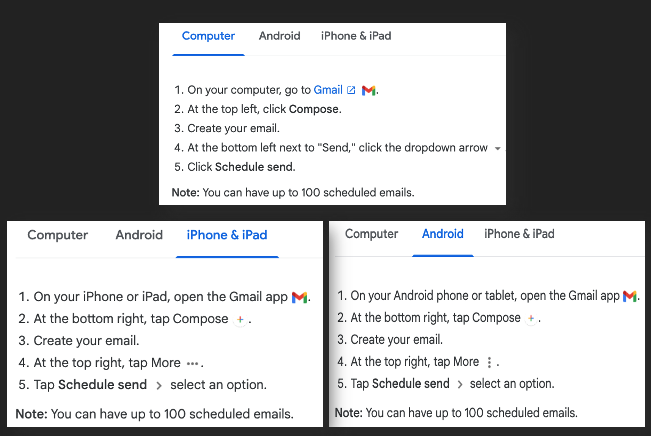
3. 发送预设回复:厌倦了一次又一次输入相同的回复?别担心,模板回复就在这里! •前往设置>所有设置 •找到“模板” •单击“启用” 可以通过撰写工具栏中的“更多选项”菜单插入模板。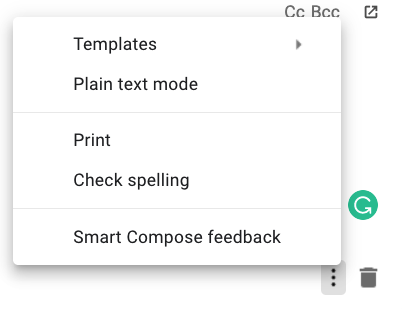
4. 删除那些烦人的标签:也许只有我这么认为,但我讨厌标准 Gmail 设置附带的“社交和促销”标签。让我们把它们扔掉,然后将所有邮件集中到一个地方。 •前往设置>所有设置•收件箱>类别•选择要显示为选项卡的内容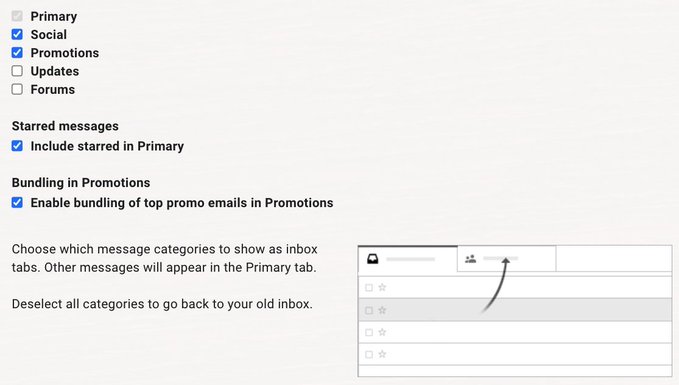
5. 预览电子邮件:从 Outlook 转换并错过“预览窗格”? Gmail 也可以让您预览。 •转到设置>所有设置•找到收件箱>启用阅读窗格现在您可以阅读收件箱旁边的邮件 - 更快地读写,同时添加更多上下文。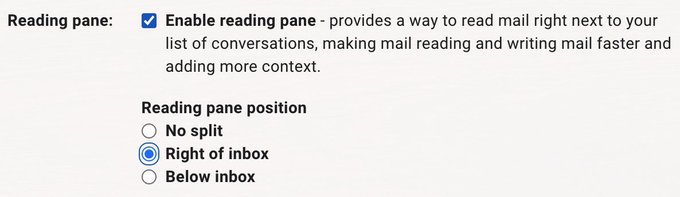
6. 键盘快捷键:使用 Gmail 的内置快捷键可以节省时间。浏览收件箱、设置文本格式:存档、删除等。 •转到设置>所有设置 •找到常规>键盘快捷键 •选择“打开” 需要完整列表?输入“shift + ?” Gmail 打开。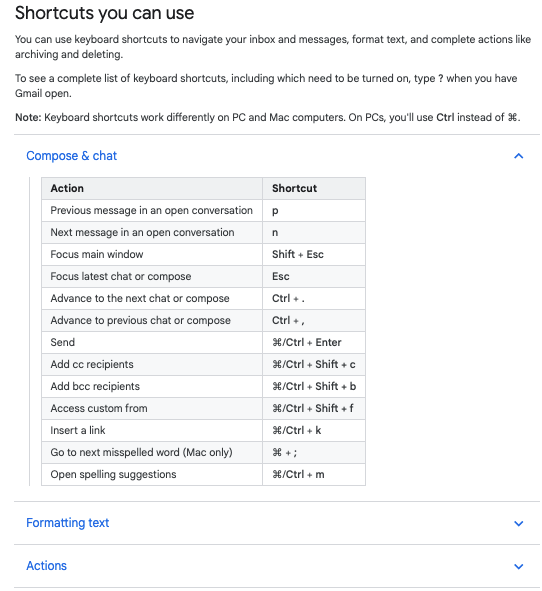
7. 自动前进:“收件箱为零”听起来确实不错。通过启用“自动前进”加快删除电子邮件的过程。启用后,每次您删除打开的邮件时,Gmail 都不会将您送回收件箱。 •前往设置>所有设置•高级>自动前进•启用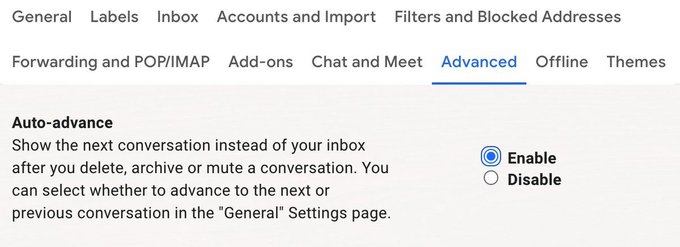
8. 自毁电子邮件:在 Gmail 中,这称为“机密模式”•导航以撰写电子邮件•找到 底部的图标•单击并设置到期日期您甚至可以要求收件人提供短信密码才能打开消息!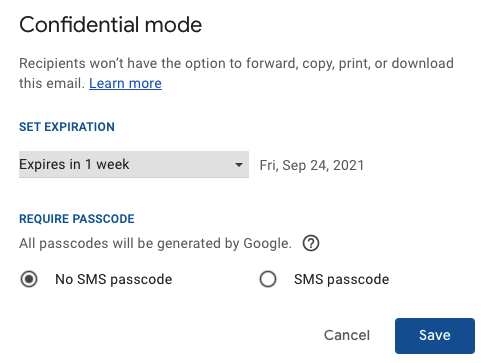
Gmail 邮箱谷歌账号是一款非常强大且用户友好的电子邮件服务。其简洁的界面、强大的搜索功能、智能分类和过滤功能以及与其他 Google 服务的集成,使其成为许多人首选的电子邮件平台。另外,Gmail 提供了丰富的便捷功能,如快速回复、快捷键、自定义标签等,使用户能够更高效地管理和处理邮件。
如需帮助可点击网站右上方群链接,加入QQ群寻求帮助

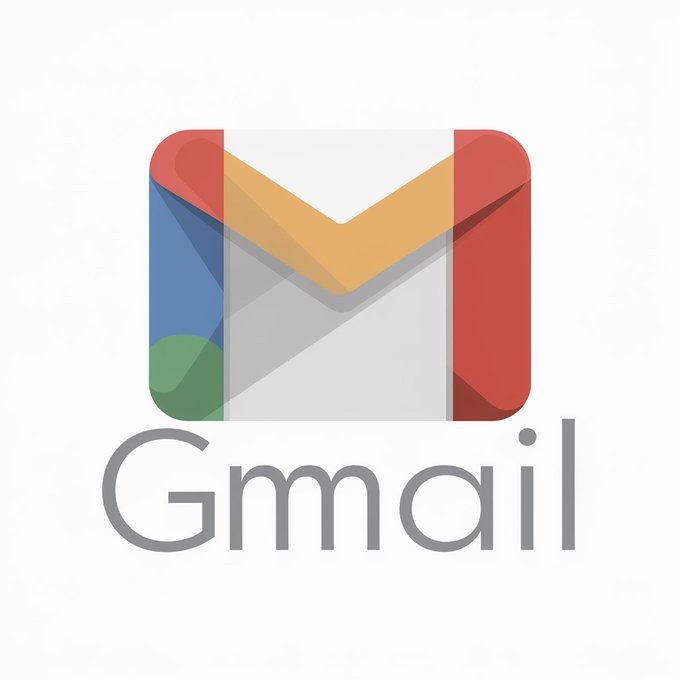
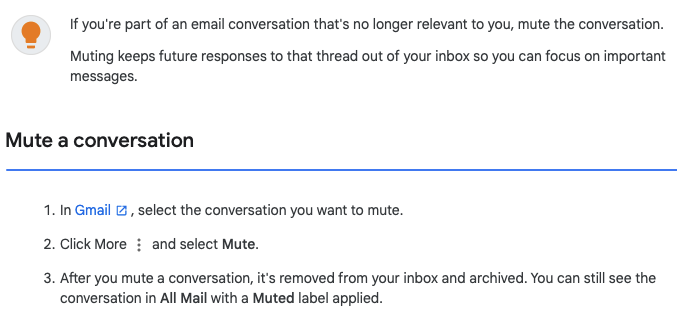
评论